以前に来たメイルを読む
ESC r で前に来たメイルを読むことができる。もう少し別の方法について、後で説明する。
新しく来たメイルを読む
i で新しく来たメイルを読むことができる。
基本的には、 Ctrl-\ で日本語(ローマ字から仮名への自動変換)にな
るので、単語なり文節を入れたところでスペースキーを押すと漢字に変換され
る。目的の漢字と違ったら繰り返しスペースを押す。目的の漢字が出たらリター
ンを押すと、その字に決まる。
候補が出たところで、 ESC s と押すと画面の一番下に候補が出てくるので、数字で選んだり、矢印キーでえらんだりできる。
計算機が勝手に変な風に文節を切って、うまく漢字にしてくれないことがある。
この時は、 Ctrl-o と Ctrl-i で文節を伸ばしたり縮めたりできる。
アルファベットを入力する状態に戻すには、もう一度 Ctrl-\ を押す。
なお、結構使いづらいかもしれないが、自分用の単語を登録することでまあわ
りと使えるようになる。登録の方法は HWB の方を見て欲しい。
あ、ついでなので説明しておくと、サーチエンジンなどに日本語で入力するの
は、Mule の画面で漢字を出しておいてそれを Cut&Pasteするのがとりあえず
簡単である。もっとちゃんとした方法もあるが、わりと面倒なのでここでは説
明を省く。
Cut&Pasteするのは、単に文字を出しておいて、コピーしたい文字列の先頭にマ
ウスを持っていって左ボタンを押し、そのままコピーしたい文字列の最後まで
マウスを持っていってから手を離す。
それから、漢字を入力したいところにカーソルを持っていって中央ボタンを押
す。
この説明ではちょっとわかりにくいかもしれないが、少しやってみてなれてお
くこと。この操作はキーボードから文字を入れる時に代用に使えることが多い。
なお、皆さんの中にも、すでにインターネット・プロバイダ、あるいはニフティ
サーブなどのパソコン通信で電子メイルアドレスを持っている人がいるかもし
れない。その場合、大学とプロバイダのアドレスを使い分けるのならそれでい
いが、まとめて読みたいという場合もあろう。
この、X端末というのは、「端末」という名前が示している通りそれだけでな
にか出来るわけではない。「HUB」を通してつながっている「端末サーバ」
(図では一つしか示されていないが、実際には「イーサネットセグメント」の
1つずつにそれぞれX端末が7台と「端末サーバ」が1台つながっている)にキー
ボードやマウスからの入力を送ったり、「端末サーバ」が送ってくるデータを
画面に表示したりするだけである。
「端末サーバ」のほうは、一応自立した計算機であって、その上でいろいろな
プログラムが動作する。 Netscape や mule といったものは、基本的には端末
サーバの上で動作しているわけである。
なお、メイルについてはメイルサーバーとなる計算機、また WWW についても
そのサーバーや、さらにその代理となる計算機がある。
さて、ちょっと前にやったように、以前に来たメイルをまた読むという時には、
mule は「ファイル」というものを見にいっている。これはどこにあるかとい
うと、図では「ファイルサーバ」と書かれた10台ほどの計算機が分散して持っ
ているという形になっている。これらの計算機の中に大容量(といっても、こ
の計算機システムが納入された5年前としてはということで、今となってはちょっ
としたパソコンの10倍位でしかないが)のハードディスクがついていて、そこ
にユーザーの作ったファイルがおかれている。
あ、あと、「イーサネット」「FDDI」「ATM」「HUB」「ルータ」「コンセントレータ」
といった謎な言葉がいっぱい出てくるが、これらはちょっと面倒なので説明を
省く。最初の3個はネットワークの規格(物理的にどういう線でつなぐかといっ
たことから、どのようにデータをコード化して送るかといったことまで)の名
前で、その後の3つはネットワーク同士をつなぐための機械の名前である。
なぜこんなややこしいことになっているんだろうと思うかもしれない。例えば、
端末サーバがファイルを持っていてはいけないだろうか?
この場合の問題は、ある端末サーバのファイルが別の端末サーバからも使える
ような特別な仕掛けをつけない限り、皆さんが座れる場所を固定しないといけ
なくなることであろう。もちろん、そういった特別な仕掛けというのは存在す
るが、それは結局端末サーバがファイルサーバも兼ねるということと同じであ
る。それなら端末サーバとファイルサーバを分けておいたほうが、性能も、ま
たシステム管理や保守の上からもいいということでこうなっているわけである。
なお、この図から読みとっておいて欲しいことはもう一つあって、ここの計算
機ネットワークを使う時は、X端末は一人で独占していると思っていいが、端
末サーバは最大7人の他の人と、またファイルサーバは数100人の人と、そして、
ネットワークの FDDI リングそのものについては情報棟を使っているすべての
人と共有しているということである。
ネットワークに負荷を掛けるような行為は、すべての人に迷惑を掛けることに
なるので注意してほしい。(といっても、それがなにかかならずしもわかって
いない人がそういうことをするわけだが、、、)
まあ、道徳みたいな話もあれなので、もうちょっと役に立つ話に戻ろう。
最初の /home というのは、ここのシステムに特有の名前で特に意味はない。
次の makino は、私のユーザ名である。私のものであるファイルは、ここまで
は共通の名前になっている。その下の WWW というのは、私がつくったディレ
クトリである。 WWW で見てもらうためのファイルを置くのにつかっている。
その下の kougi-98M というのは、さらに WWW の下に作ったディレクトリで、
この講義関係のファイルをおくようになっている。
まあ、何だか良くわからなくなったかもしれないので、ちょっと実地にやって
みよう。
なお、出方は
少し違うかも知れないが、最後が自分のユーザーネームになっていれ
ば問題ない。そうでなかったら Delete キーで全部消して、 /home/gXXXXXX/
(XXXXXXは自分の番号に変えること)と自分で入れ直す。その先につけたい名
前を入れればいい。
あるディレクトリにどんなファイルがあるかを見るには、 ls というコ
マンドが使える。左のウインドウ(シェルウインドウ)にマウスを持っていき、
ls リターン(以下、リターンは省略することもある)と入力してみよう。
以下、良く使うコマンドをいくつか列挙しておく。
コマンドの詳しい解説は man コマンドで見てみよう。また、「補遺」2章にも
基本的な解説がある。
例えば、来たメイルは、 Mail/inbox というディレクトリの下に、
来た順に番号がついたファイルになってしまわれている。シェルウインドウで
カーソルは矢印キーで移動できる。文字を消すには、 DEL キーまたは Ctrl-D
を使う。その他たくさんの便利な編集用コマンドがある。
ここでは、いくつか有用なコマンドを書いておく
もっと詳しい使い方を勉強するには、メニューの Help のところから、 Emacs
Tutrial を選んでみる。
内容は、これまでの講義に関する感想、不満、今後の講義に関する要望など何
でもいいが、なるべく具体的に書いてくれるとこれからの講義の参考にできる。
〆切は来週の講義が始まる時刻。
なお、レポートを出す時には必ず Cc で自分宛にも送り、控えを保存しておく
こと。これは、「出したはずなのに返事がこない」といった時に出した
証拠として使うことができる。
逆にいえば、この Cc で控えをとってない人の「レポートを出したはずである」
という苦情は受け付けようがないので、注意すること。
日本語(漢字)入力
操作のしかたは補遺(p52だったかな)にまとめられている。学外にメイルを出す
これはこの講義の中で実際にする必要はないが、原理を説明しておく。世界中
の計算機のうち、インターネットにつながっているものにはどこへでもここか
らメイルを送ることができる。そのために、計算機(あるいは計算機群)には
みな名前がついていて、例えば以下のようなアドレスを指定してメイルを学外
に送ることができる。
makino@komaba.ecc.u-tokyo.ac.jp
makino@sns.ias.edu
ここで、上のアドレスは、ここの計算機での僕のアドレスである。 @ マーク
の前がユーザ ID で、その後はアドレスである。これは後ろから以下のように
読める
jp : 日本
ac : 大学など教育機関
u-tokyo : 東京大学
ここまでは全世界的な規則で決まっている。その前の ecc は教育用計算機セ
ンターを意味する。これは東大の中の決まりである。さらにその前の komaba
でこの南棟計算機システムを意味する。
下は、アメリカのとある研究所にある僕のメイルアドレスである。アメリカの
アドレスは国名がつかない。これは(多分)このインターネットという仕組み
がアメリカではじまったからである。その前は研究所の略称、その前はメイル
を扱っている計算機の名前である。
という場合には、セ
ンターからの通知を見て設定する。
計算機ネットワーク
今日は、あとは文書の保存の方法、エディタの使い方などを簡単に説明するが、そ
の前にちょっと計算機ネットワークの仕掛けについてまとめておこう。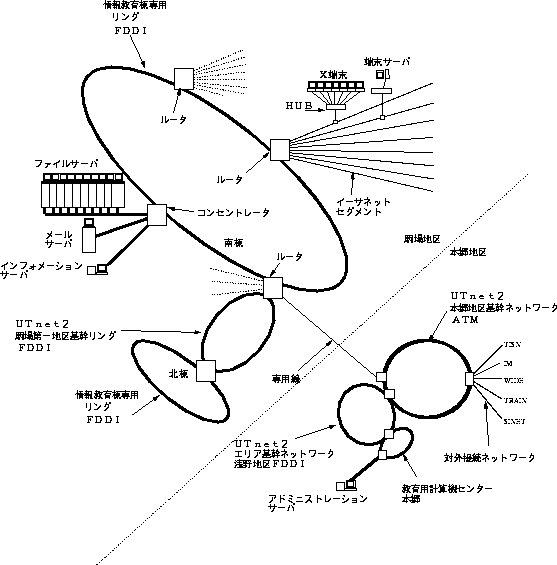
上に示したのが、教養学部の教育用計算機ネットワークの概念図である。「X
端末」と書いてあるのが、実際に皆さんの前にある機械、つまり、キーボード、
マウス、ディスプレイとその下の本体のセットである。ファイル
ハードディスクの中には、プログラム、データ、そのほか様々な情報がしまわ
れる。これらは見出しをつけて、計算機、人間の双方に理解できるような形で
管理する必要がある。この管理システムのことをファイルシステムという。名
前がついたデータの集まりをファイルと呼ぶ。この講義で使う UNIXシステム
では、ファイルの名前は例えば以下のようなものである
/home/makino/WWW/kougi-98Mw/note3.html
このファイルの中身はこの講義資料である。で、この名前は、最初が/で
始まり、後は/で区切られたいくつかの名前(これをディレクトリ名という。
ディレクトリとは、住所録のことである)が続き、最後にまた名前が来て終る。
この最後の名前のことだけをファイル名ということもある。このように区切っ
て階層的な名前を付けられるようにすることで、体系的にファイルを操作する
ことができる。イメージとしては、ある名前のディレクトリを見るとその下に
いろいろなディレクトリ、あるいはファイルがあり、ディレクトリの下にはま
たディレクトリがありというふうになっているわけである。ファイル作成、印刷
右のウインドウ(Mule)にマウスカーソルを持っていって、キーボードから何
か適当に文字をいれて見よう。入れたものがそのまま表示されるはずである。
適当に入れたところで、Ctrl-X, Ctrl-S と順に押して見よう。(Ctrl-Xは、
Ctrlキーを押したまま X を押すということである。すると、画面の一番下に
File to save in: /home/makino/
と出る。ここで何か適当な名
前、例えばsample.doc とか入れてリターンキーを押すと、この画面に出てい
る内容が sample.doc という名前のファイル(ディレクトリ名はその前に出て
いるもの)にしまわれる。
コマンド名 機能
ls ファイル名のリスト
cat ファイル内容の表示
lpr ファイル内容の印刷
lpq (重要!)プリンタの状態を見る
cp ファイルのコピー
mv ファイルの名前変更
rm ファイルの消去
mkdir ディレクトリの作成
cd カレントディレクトリの変更
カレントディレクトリとは、ファイルの名前(完全名)は上に書いたように長
いものであってコマンドとかでいちいち入力するのは面倒なので、最初が /
で始まらないファイル名に自動的に補われる名前である。例えば、
/home/makino というのが私がここの計算機を使う時のカレントディ
レクトリの既定値である。ちなみに、この既定値のことをホームとかホームディ
レクトリという。
cd Mail/inbox
cat 1
とすれば最初に来たメッセージを読める。
エディタによるファイルの編集
前節でファイルをつくってみた。次に、中身をいろいろ書き換えて見よう。
コマンド名 機能
Ctrl-x Ctrl-w ファイルの格納(名前を指定して)
Ctrl-x Ctrl-f ファイルの読み込み
ESC q パラグラフの整形
Ctrl-x 2 ウインドウ分割
Ctrl-x o ウインドウ移動
Ctrl-x 1 ウインドウ分割の取消
Ctrl-s サーチ(文字列を探す)
Ctrl-h ヘルプ
Ctrl-g 現在実行中のコマンドの中断
Ctrl-_ 前に実行したコマンドの取消
なお、 Ctrl-x とか書いた時は、「コントロールキーを押したまま x を押す」
が、ESC q では ESC を押し、離してから q を押す。練習
課題
以下のアドレスにメイルを出せ。表題には、必ず kadai-1 とつけること(つ
いていないものは提出課題とはみなされない。これは計算機が処理するためで
ある)。また、間違ったアドレスに送られたものはもちろん無視されるので注
意すること。
kato@jaguar.c.u-tokyo.ac.jp
読みやすいように一行の長さが 35文字(日本語で)程度にすること。次週予告
次回とその次の2回で、計算機を使った文書作成について簡単に紹介す
る。要するにいわゆるワープロと、簡単なスケッチ的な絵を書くためのプログ
ラムである。具体的には、 LaTeX というものを文書を書くのに使い、 tgif
というのを絵を描くのに使ってみる。